كيفية جذر جهاز أندرويد بفاعلية مع أسهل طريقة
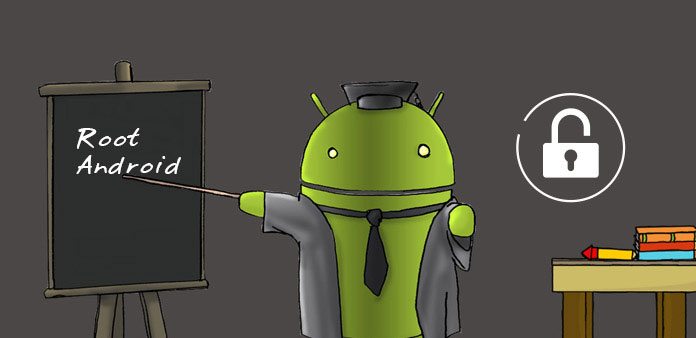
يمكن أن يحقق Android Root العديد من الفوائد ، مثل إلغاء تثبيت أي تطبيقات وتوسيع مساحة التخزين في الذاكرة. يختار العديد من الأشخاص عدم تجذر أجهزة Android الخاصة بهم ، لأنهم قلقون بشأن حصد هواتفهم. هذا صحيح. إذا كنت تستخدم أداة خاطئة أو افتقدت خطوة أثناء التجذير ، سيموت جهازك. مع الأخذ في الاعتبار أن العديد من الأشخاص يتوقعون نجاح عمل أجهزة Android الخاصة بهم بنجاح ، سنشارك البرنامج التعليمي حول تأصيل هاتف Android في هذه المقالة. لذلك ، يمكنك اتباع المرشدين وزيادة معدل النجاح. على أي حال ، عليك أن تفهم أن تجذير Android سيعرض بعض المخاطر ، بما في ذلك أثناء العملية وبعدها. إذا كنت مستعدًا ، فلنقم بذلك الآن.
الجزء 1. التحضير لجذور الروبوت
1. النسخ الاحتياطي للبيانات الروبوت للأمن
قبل تأصيل جهاز Android ، يجب عمل نسخة احتياطية من جميع بيانات الهاتف. إذا كنت بحاجة إلى أداة نسخ احتياطي Android قوية ، فسوف نوصي بذلك برنامج Tipard استعادة البيانات الروبوت. لا يمكن استرداد البيانات الموجودة على أجهزة Android فحسب ، بل يمكنه أيضًا تصدير الملفات من الهاتف الذكي إلى الكمبيوتر الشخصي. علاوة على ذلك ، هذه الأداة النسخ الاحتياطي هي سهلة الاستخدام.
قم بتنزيل الإصدار الصحيح من Android Data Recovery استنادًا إلى نظام التشغيل الخاص بك وقم بتثبيته على جهاز الكمبيوتر الخاص بك.
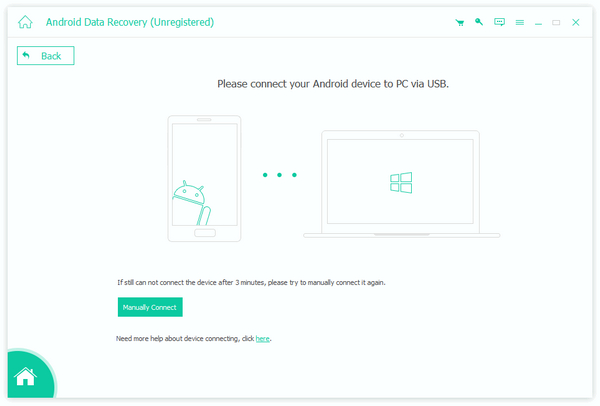
قم بتوصيل جهاز Android بالكمبيوتر عبر كابل USB وتشغيل Android Phone Recovery. سيكتشف هاتفك الذي يعمل بنظام Android ويخبرك بكيفية تشغيل وضع تصحيح أخطاء USB تلقائيًا.
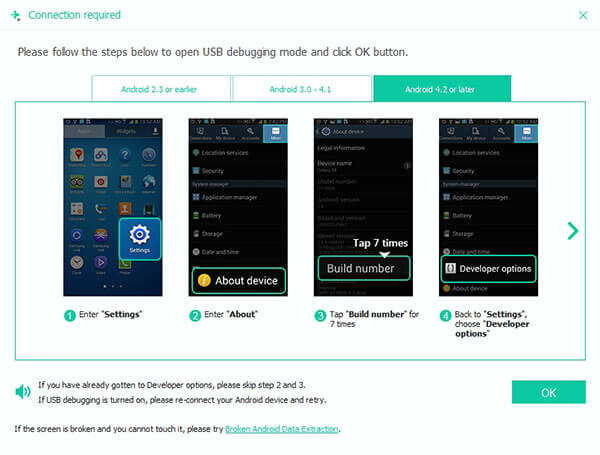
انتقل إلى كسر استخراج بيانات الهاتف الروبوت ثم اختر الملف الذي تريد نسخه احتياطيًا.
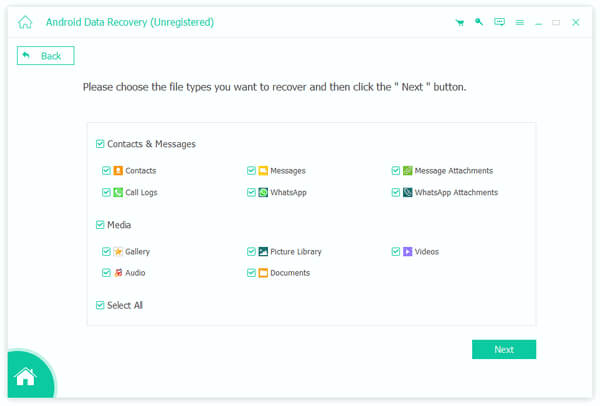
ثم يمكنك تحديد موقع وملفات Android الاحتياطية على جهاز الكمبيوتر بنقرة واحدة.
2. تثبيت أدوات Android SDK
إذا قررت استئصال جهاز Android على جهاز الكمبيوتر ، فسيتعين عليك تثبيت أدوات Android SDK على جهاز الكمبيوتر. يمكنك العثور على أدوات Android SDK من موقع مطوِّر برامج Google.
الخطوة1: بعد تثبيت أدوات SDK ، فتحه وتأكد من التحقق فقط Android Platform SDK Platform-tools الخيار.
الخطوة2: اضغط على قم بتثبيت حزم 2 في الزاوية السفلية اليمنى للمتابعة.
الخطوة3: خدعة مربع الاختيار من اقبل الترخيص وضرب تثبيت لإكمال تثبيت أدوات Android SDK.
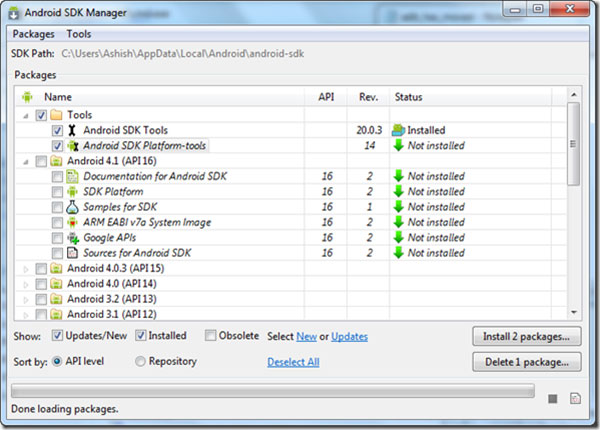
3. اختر أداة مناسبة
هناك العديد من أدوات Android الجذرية في السوق. للقضاء على جهاز Android بنجاح ، يجب عليك اختيار جهاز مناسب. اختبرنا أفضل خمسة أدوات تجذير Android ، بما في ذلك KingRoot و CFRoot و Towelroot و Kingo Root و Easy Rooting Toolkit. انهم جميعا دعم بنقرة واحدة الجذر الروبوت.
يعمل KingRoot بشكل جيد لجذر Android 2.0 إلى 5.0 ويدعم جزءًا من أجهزة Android 6.0.
يمكن لـ CFRoot تجذير معظم هواتف Android 6.0.
تميل Towelroot إلى دعم طرازات الهواتف القديمة.
Kingo هي الأداة الوحيدة التي لديها القدرة على إصدار الجذر لـ Android 7.0 في اختبارنا.
البرامج المذكورة أعلاه متوفرة فقط على Windows. يمكن تشغيل أدوات التجميع السهل على Windows و Linux و Mac.
الجزء 2. الجذر هاتف Android مع KingRoot على جهاز الكمبيوتر
عملية تجذير Android مع أدوات Android الجذرية بنقرة واحدة مشابهة. وسوف نستخدم KingRoot كمثال في هذا الجزء.
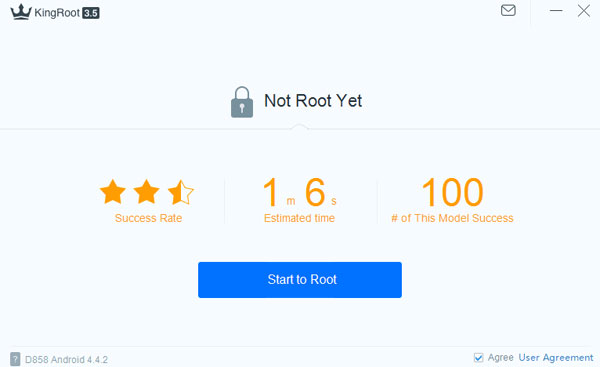
الخطوة1: قم بتحميل وتثبيت أحدث إصدار من KingRoot على جهاز الكمبيوتر الخاص بك وإطلاقه.
الخطوة2: إعادة تشغيل هاتف Android الخاص بك عن طريق الضغط باستمرار على مفاتيح الطاقة ومخفض الصوت لمدة ثم الثواني لوضعها في وضع fastboot. تأكد من أنها تحتوي على أكثر من 50٪ من البطارية. قم بتوصيل هاتف Android بجهاز الكمبيوتر الخاص بك وتمكين تصحيح أخطاء USB وإلغاء تأمين الأجهزة الأصلية.
الخطوة3: انقر على زر البداية إلى الجذر على واجهة KingRoot ، وسوف تفعل بقية العمل.
الخطوة4: انتظر حتى تظهر الرسالة Gfully Root Root على KingRoot. هذا يعني أن هاتفك الذكي متجذر.
الجزء 3. Root جهاز Android مع Easy Rooting Toolkit على أجهزة Mac
هناك عدة أدوات جذرية لنظام Android متاحة لنظام التشغيل Mac OS X ، مثل أدوات تأصيل سهلة. وهي مجانية وتدعم لجذور مجموعة واسعة من طرازات الهواتف.
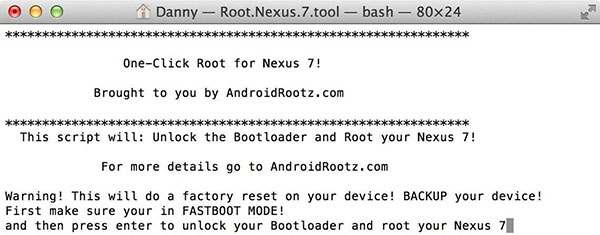
الخطوة1: قم بتنزيل Toolkit Easy Rooting والتحديث الأخير على كمبيوتر Mac الخاص بك من AndroidRootz.com.
الخطوة2: ضع الهاتف الروبوت الخاص بك لوضع fastboot وفتح كل من تصحيح أخطاء USB وتصنيع المعدات الأصلية إفتح. قم بربط الهاتف بجهاز كمبيوتر Mac باستخدام كابل.
الخطوة3: قم بفك ضغط الملف الذي تم تنزيله وتشغيله RUNME.bat. صحافة أدخل مفتاح لبدء تأصيل هاتف Android.
الخطوة4: اختر وضع الاسترداد مع الاستمرار الطاقة المفتاح على هاتف Android للتشغيل في وضع الاسترداد.
الخطوة5: فلاش SuperSU تحت وضع الاسترداد CWM من بطاقة SD وإعادة تشغيل الهاتف. ثم اكتملت عملية Android على جهاز Mac.
بعد التجذير ، يمكنك إعادة تشغيل جهاز Android الخاص بك واستخدام مدقق لحالة الجذر لمعرفة ما إذا كان لديك الجذر الروبوت بنجاح.
الجزء 4. Root Android مع Towel Root APK
المزيد والمزيد من الناس هم أول مستخدمي المحمول. انهم يحملون الهاتف الذكي في كل دقيقة ولا تستخدم أجهزة الكمبيوتر على الإطلاق. للحاق بهذا الاتجاه ، أصدر المطورون العديد من ملفات APK الجذرية لنظام Android. يمكن أن تساعد ملفات APK هذه الأشخاص في الحصول على أجهزة Android دون أجهزة الكمبيوتر الشخصية. في هذا الجزء ، نستخدم تطبيق Towel Root APK كمثال.
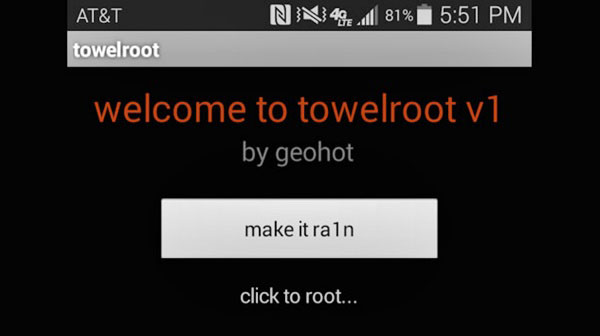
الخطوة1: افتح هاتف Android وانتقل إلى الإعدادات التطبيق على الشاشة الرئيسية ، تشغيل مصادر غير معروفة الخيار في حماية الجزء. إذا لم تقم بتمكين مصادر غير معروفة، لن يسمح لك هاتف Android بتثبيت APK.
الخطوة2: تحميل Towel Root APK من الموقع الرسمي في متصفح الجوال مجانًا. المس ملف APK الذي تم تنزيله وتثبيته على جهاز Android.
الخطوة3: الوصول إلى التطبيق TowelRoot على الشاشة الرئيسية والاستفادة من جعله راسنومكن زر. إذا كان جهازك المحمول مدعومًا ، فسيبدأ موقع TowelRoot في تأصيله على الفور. بخلاف ذلك ، يتعين عليك تجربة حزم APK الأخرى الجذرية في Android.
الخطوة4: عندما تحصل على الإخطار وقال بنجاح الجذور ، يمكنك إدارة هاتفك كمطور.
الجزء 5. الجذر هاتف Android مع RootMaster
في بعض الأحيان ، يكون جذر هاتفك الذي يعمل بنظام Android مهمة صعبة ، ولكن أحيانًا يكون من الضروري إجراء عملية التجذير من أجل حل مشكلة ما. إذا لم تتعلم أبدًا أي شيء عن تأصيل نظام Android ، فستحصل على طريقة سهلة للغاية لتحقيق ذلك
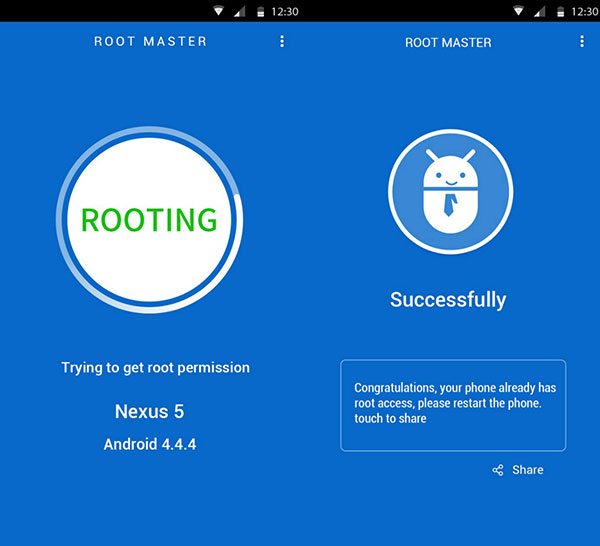
الخطوة 1: تنزيل التطبيق
أولا وقبل كل شيء ، تحتاج إلى تنزيل RootMaster على جهاز الكمبيوتر الشخصي الخاص بك.
الخطوة 2: تثبيت التطبيقات
بمجرد تنزيل البرنامج ، قم بتثبيته على جهاز الكمبيوتر وجهاز Android الخاص بك.
الخطوة 3: تصحيح جهاز الكمبيوتر وهاتف Android
افتح هاتف Android وانتقل إلى قائمة الإعدادات. محاولة لجعله ليكون وضع التصحيح.
الخطوة 4: اربط جهاز Android بجهاز الكمبيوتر
عند إدخال وضع تصحيح الأخطاء ، قم بتوصيل جهاز Android الخاص بك بجهاز الكمبيوتر باستخدام كبل USB.
الخطوة 5: إطلاق RootMaster
قم بتشغيل RootMaster على التثبيت على جهاز الكمبيوتر الخاص بك. ثم سترى واجهة جديدة. انقر فوق "الجذر" لبدء الجذر هاتف Android الخاص بك. ثم تحتاج فقط إلى الانتظار حتى إعادة تشغيل الهاتف للتأكد من نجاح عملية التأصيل.
وفي الختام
وفقًا لدراسة حديثة ، تجاوز نظام Android نظام التشغيل iOS وأصبح أكبر نظام تشغيل للجوّال في الولايات المتحدة. يحظى Android بشعبية كبيرة ، ويرجع ذلك جزئيًا إلى أنه نظام تشغيل مفتوح المصدر. وبالنسبة إلى الأشخاص الذين يريدون التحكم في أجهزتهم الجوّالة ، فإن نظام Android الجذري هو الخيار الأفضل. لقد شاركنا برامج تعليمية تفصيلية لجذور أجهزة Android في هذه المقالة ، من الإعداد إلى الجذر على أنظمة تشغيل Android الأساسية. إذا كنت تريد استئصال هاتف Android ، فيمكنك اختيار أداة مناسبة واتباع الإرشادات أعلاه. إذا كان لديك أي أسئلة ، يرجى ترك رسالة أدناه.







